شاید رایج ترین مشکلی که اکثر افرادی که لپ تاپ دارند با آن مواجه شده باشند خراب شدن سریع باتری لپ تاپ باشد.
خرابی و پایین آمدن طول عمر باتری لپ تاپ تا حدود بسیار زیادی به نحوه کاربری خود ما بستگی دارد. استفاده صحیح و توجه به نکات نگهداری به ما کمک می کند تا دیر تر با مشکلات خرابی باتری مواجه شویم.
این نکات شاید در نگاه اول بسیار ساده به نظر آیند ولی در طولانی مدت و رعایت کردن آنها متوجه افزایش راندمان کاری دستگاه خود خواهیم شد.
کاهش نرخ بروزرسانی نمایشگر باتری لپ تاپ
Refresh rate یا همان (نرخ به روز رسانی ) به میزان نو سازی تصویر توسط یک نمایشگر گفته می شود. تصاویر محرک از حرکت مداوم تصاویر ایجاد شده و تعداد تصاویر به روز شده طی یک ثانیه با واحد هرتز اندازه گیری می شوند.به طور مثال مانیتوری که نرخ به روز رسانی آن 60 هرتز باشد، بدین معنا است که این نمایشگر امکان نمایش ۶۰ تصویر را در یک ثانیه فراهم می کند. هر چه مقدار این عدد بالا تر باشد تصاویر به نرمی و روان تر اجرا می گردند و ما تجربه مطلوب تری را خواهیم داشت.
از طرفی همان طور که بالا رفتن این عدد نشانگر بهتر و قوی تر بودن نمایشگر می باشد ولی همین عملکرد بهتر، قطعا انرژی بیشتری را نیز صرف می کند؛ پس اگر لپ تاپ شما از صفحه نمایشی با نرخ بروزرسانی بالاتر از 60 هرتز استفاده می کندتنها کافیست با کلیک راست کردن روی صفحه و انتخاب گزینه display settings، و سپس وارد مرحله advanced display setting شده و با کاهش نرخ بروزرسانی از 120 یا 160 به 60 مصرف باتری را کمتر کنید،کاملا واضح است که با کاهش نرخ به روز رسانی کیفیت نمایش تصاویر نیز کاهش خواهد یافت ولی این نتیجه را به همراه دارد که تایم لایف باتری شما افزایش می یابد.
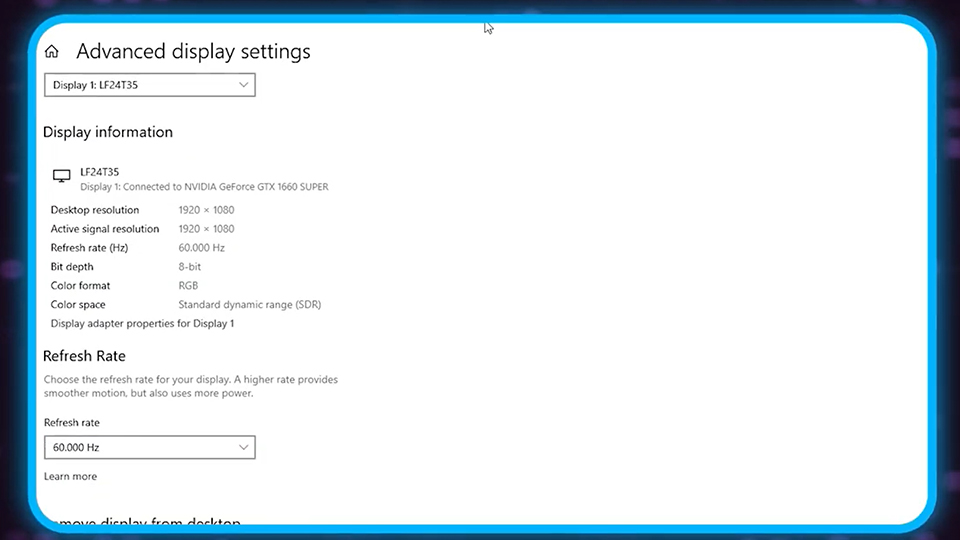
استفاده از تصویر زمینه تیره یا حالت Dark Mode
این روش پیشنهادی برای لپ تاپ های کمی کاربردی است، چرا که بیشتر لپ تاپ ها همچنان از تکنولوژی صفحه نمایش قدیمی تر استفاده می کنند، اما اگر لپ تاپ شما صفحه oled دارد به واسطه ویژگی منحصر به فردی که این پنل دارا می باشد، که این قابلیت خاموش شدن هر پیکسل به صورت جداگانه و نمایش مشکی واقعی،هنگام نمایش تصاویر و یا تم هایی که از رنگ مشکی ساخته شده اند فراهم کند. برای استفاده از دارک مود، کافیست روی صفحه کلیک راست کنید و گزینه Personalization کلیک کرده و انتخاب کنید، اکنون یکی از تم های تاریک ویندوز 11 را انتخاب کنید، یا در ویندوز 10 بعد از کلیک راست از منو سمت چپ گزینه color و سپس گزینه های dark را می توانید انتخاب کنید
مدیریت تنظیمات lock Screen ویندوز
اگر ممکن است که در زمان کار با لپ تاپ که جا به جا شوید و یا مداوم پشت سیستم نباشید، در ویندوز ۱۱ با کلیک راست بر روی آیکون باتری در taskbar و انتخاب گزینه screen and sleep زمان روشن ماندن صفحه رو بین ۱تا ۵ دقیقه تنظیم می کنیم و یا در ویندوز ۱۰ طبق روال قبل با کلیک بر روی گزینه باتری در taskbar و انتخاب گزینه power and battery و سپس با ورود به change plan setting، تنظیمات دلخواه را مثل ویندوز ۱۱ انجام دهید.
با ایجاد این تغییرات اگر وقفه ایی هم در حین کار با لپ تاپ برای شما ایجاد شود، سیستم بیهوده روشن نمانده و انرژی باتری تا حدود زیادی ذخیره خواهد.
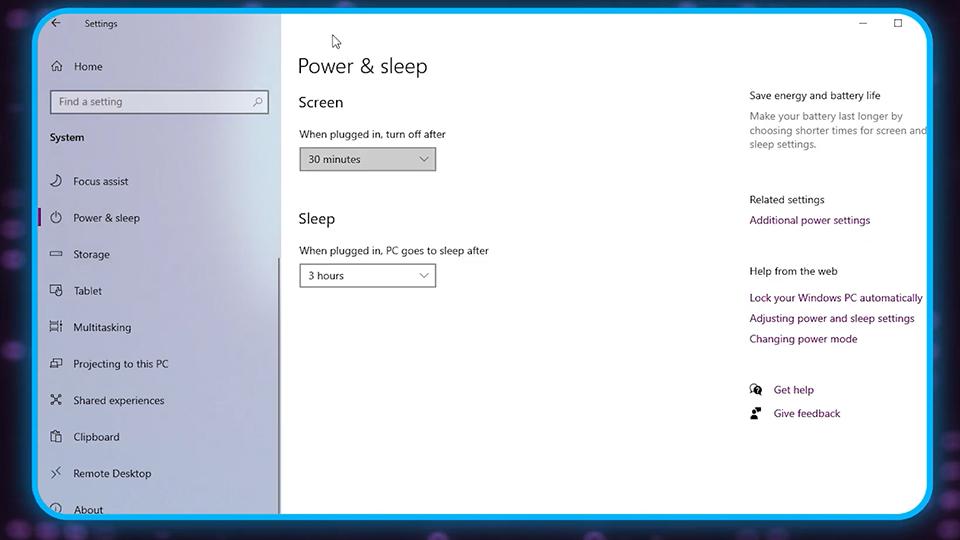
بروز نگه داشتن درایورها
به روز کردن ویندوز یا درایورهای لپ تاپ بیشتر مواقع می تواند به کار کرد بهتر و بهینه تر سیستم شما کمک کند، البته اگر طبق عادت مایکروسافت این به روز رسانی باعث کندی یا خرابی بیشتر سیستم نشود!
پس برای شروع مراحل به روز رسانی سیستم وارد Setting شوید و بعد از انتخاب update and security روی گزینه chech update کیلیک کنید و سیستم خود را به آخرین به روز رسانی برسانید.
نرم افزار افزایش عمر باتری لپ تاپ
اگر هنوز سیستم خودرا به ویندوز 11 ارتقا نداده اید، نرم افزاری چون avast battery saver قابلیت مدیریت بسیاری از دستور العمل های لازم را به صورت اتوماتیک برای شما فراهم می کند و با مجموعه تغییراتی که بر روی تنظیمات ویندوز اعمال می کند، امکان افزایش عمر باتری لپ تاپ را حدود 30 درصد بیشتر می کند.
جداکردن لوازم جانبی از لپ تاپ
مصرف انرژی لوازم و قطعات جانبی متصل به لپ تاپ مانند، هارد یا دانگل، شاید در نگاه اول ناچیز به نظر برسد ولی در طولانی مدت هم شارژ بسیاری از لپ تاب را مصرف می کرده و همچنین موجب خراب شدن سریع باتری می شود.
Defragment کردن هارد دیسک
امروزه اکثر برند های تولید لپ تاپ از اس اس دی برای ذخیره سازی اطلاعات استفاده می کنند؛ اما حتی اگر سیستم شما از اس اس دی استفاده نمی کند باید به این نکته توجه داشته باشید که، با مرتب کردن فایل ها در هارد دیسک مدت زمانی که هارد دیسک شما طی خواهد کرد تا بین سکتور ها جابجا شود و اطلاعات را بخواند کمتر خواهد شد و به طبع با کمتر شدن این فاصله، میزان انرژی مورد نیاز برای جابجایی بین سکتور های مختلف روی هارد دیسک هم کمتر خواهد شد و در نتیجه این عمل مصرف انرژی نیز پایین تر خواهد آمد.
خنک کردن باتری لپ تاپ
قرار گرفتن در معرض دمای بالا اگر چه با شیبی کم، ولی عمر باتری لپ تاپ شما را پایین میآورد. پس همیشه از این مطمئن شوید که داخل لپ تاپ خود را تمیز کرده باشید و حدالامکان در کمترین میزان گرد و غبار نگه میدارید تا هیچ مانعی برای خنک سازی سیستم داخلی به وجود نیایدعلاوه بر این در بهترین حالت توصیه می شود که از پایه یا کولپد استفاده کنید. البته در نسل جدید لپ تاپ ها، بسیاری از مدل ها برای کاهش وزن، هزینه و طراحی مینیمال تر بدون فن داخلی طراحی و تولید می شوند به طور مثال؛ مک بوک ها که با داشتن کانفیگ مشابه در دو سری ایر و پرو تولید می شوند که سری ایر فاقد فن داخلی است و برای خنک سازی این دسته لپ تاپ ها حتما باید به خنک سازی بیرون از دستگاه توجه بیشتری داشته باشیم تا در طولانی مدت به مشکلی برنخوریم؛ هر چند که مک بوک ها در بازار کنونی از نظر ظرفیت و تایم لایف باتری با اختلاف زیاد به سایر برندها برتری دارند.
به غیر از موارد بالا به خاطر داشته باشید باشه استفاده از شارژر اصل و سالم هم گزینه مهم و قابل توجهی است.
استفاده از کارت گرافیک و نمایشگر را تنظیم کنید
این پیشنهاد کارآمد نیز برای لپ تاپ هایی کاربرد دارد که از سیستم گرافیکی جدا از پردازنده و بسیار قوی استفاده می کنند قابل اجرا می باشد، بیشتر لپ تاپ های گیمینگ با داشتن سیستم پردازش گرافیکی قوی برای اجرای بازی ها، به راحتی قابل تنظیم برای بهینه سازی مصرف هستند، شامل این دسته می شوند. سیستم های گرافیکی نیز جز بخشی از سخت افزار محسوب می شوند که انرژی بسیاری از باتری را به خود اختصاص می دهند پس اگر می خواهید این مصرف انرژی را کنترل و محدود کنید، به راحتی در تنظیمات می توانید تغییراتی ایجاد کنید که فقط بازی ها و یا نرم افزار های مورد نظر خودتان از کارت گرافیک استفاده کند و با انجام این تغییرات مصرف باتری لپ تاپ خود را به طور چشم گیری کاهش دهید.
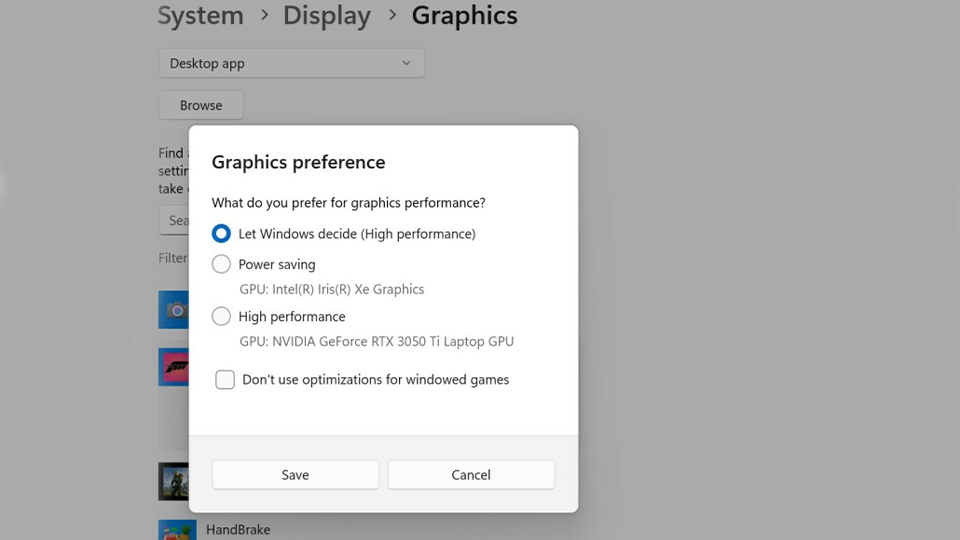
مهاجرت از سمت google chrom به Edge
اگر مانند اکثر مردم عادت دارید که، تب های زیاد مرورگر را در حین کار با سیستم خود باز نگه دارید. پس به این موضوع نیز توجه داشته باشید که همین کارممکن است انرژی باتری شما را تا حد زیادی افت کند.
مرورگر Edge مایکروسافت را امتحان کنید.این مرورگر از زمانی که Chromium engine را در خود جای داده، محبوبیت بیشتری پیدا کرده است. این همان چیزی است که کروم از آن استفاده می کند
این مرورگر دارای چندین ویژگی صرفه جویی در مصرف انرژی است که می توانید آنها را در تنظیمات خود فعال کنید. برای یافتن این موارد، «sleeping tabs» را در تنظیمات Edge جستجو کنید و فعال کنید.
این تغییر در تنظیمات به سیستم شما کمک می کند که تب هایی که از آنها استفاده نمی کنید به حالت اصطلاحا (خواب) رفته و رم و پردازنده شما کمتر درگیر خود می کند. کارکرد کمتر هر یک از سخت افزار ها هم به بهبود عملکرد کلی سیستم کمک کرده و هم مصرف باتری را کاهش می دهد.
خاموش کردن Bluetooth
اتصال بی سیم بلوتوث قابلیتی است که اکثر لپ تاپ ها از آن پشتیبانی می کنند، اکثر مردم هنگام کار با لپ تاپ بدون اینکه نیازی به اتصال بی سیم دیوایسی به لپ تاپ خود داشته باشند، بلوتوث خود را روشن نگه می دارند، ولی بلوتوث نیز از جمله قابلیت هایی است که روشن ماندن بیهوده آن انرژی زیادی از باتری لپ تاپ شما را به هدر می دهد. پس برای این که تایم لایف باتری خود را تا حد امکان افزایش دهید
خاموش کردن Automatic App Updates
به روز رسانی های متعدد برای انواع برنامه های نصب شده علاوه بر اینکه کاربران را کلافه می کند، بلکه تنظیم به روز رسانی به صورت خودکار نیز هم انرژی و هم فضای ذخیره سازی بیهوده ایی از سیستم ما اشغال می کند. پس راهکار بهتر این است که به صورت دستی و در صوت لزوم برنامه ها و سیستم عامل را آپدیت کنیم.
